遠景にいちいち本物の木のオブジェを使っていたら、インスタンスを使ってもメモリを使うので、
こういう↓ハリボテの木を作ります。
張りぼての木を作る手順。
- Daz Studio4.5で木をレンダリングする。→デフューズイメージにする。
- Photoshopで透明度ファイルを作る。→オパシティイメージにする。
- Daz Studio4.5のプリミティブのプレインを組み合わせて張りぼての土台を作る。
- レンダリングしたデヒューズイメージと、オパシティイメージをサーフェイスで設定する。
Daz Studio4.5で木をレンダリングする。
コンテンツライブラリで『tree』で検索。
よさげな木や下草をロードする。
今回は、
Lisa’s Botanicals – Cinnamon Fernの樹木と、 Fantasy Camp II
の樹木と、
Lisa’s Botanicals – Cinnamon Fernの下草を使いました。
ディスタントライトを二つ出す。
一つは垂直にする。
太陽の光と、環境光というか、テキトー。
前後左右四方位から、全部の木をアップでレンダリング。
PNGで、背景は透明にして保存。
Photoshopで透明度ファイルを作る
簡単な作業なので、無料ツールでもできると思います。
木を保存したフォルダを丸ごとコピー。
コピーした方のファイルを開きます。
レイヤーの透明部分を保護、のチェックを入れます。
これで透明部分は一切、変化させられません。
木を白で塗りつぶします。
透明部分を保護にしているので、普通に塗りつぶすと、
色が乗っている部分だけが塗りつぶされます。
透明部分の保護チェックを外します。
新規レイヤーを作ります。
新規レイヤーは、『レイヤー1』です。
『レイヤー1』をいちばん下にします。
レイヤー1を黒で塗りつぶします。
二枚が重なるとこうなります。
上のレイヤーを選択して、右クリック。『画像を統合』
これで、透明度ファイルができました。
Daz Studio4.5のプリミティブのプレインを組み合わせて張りぼての土台を作る。
初期形状からプレインを呼び出す。
平面を
垂直にする。
いちばん大きな木に合わせて拡大する。
木の大きさはこのままでいいのか?
と、Genesisを呼び出してみた。
このままでよさそう。
そりゃ、シーンに合わせて大きさは決まってるよなァ。
いちばん大きな木がすっぽり収まるまで拡大する。
ゼロ地点がオブジェの真ん中に来ているので
一度OBJでエキスポートしてインポートする。
これを、以下『板ポリ』と呼びます。
零地点が下になりました。
レンダリングしたデヒューズイメージと、オパシティイメージをサーフェイスで設定する。
サーフェイスでこの板ポリに先程レンダリングした木のイメージをあてます。
木が見えにくいので、アンビエントを白にします。
先程作った透明度ファイルをオパシティに設定します。
こうなります。
ちょっと透明度が甘いでしょうか。白縁ができていますね。
仕上がってから考えましょう。
先程エキスポートした『Tree_tatekan.obj 』をもう一つ読み込みます。
さっきと同じで黒いです。
縦に90度回転させます。
『板ポリ』が十文字に交差している状態です。
この、黒い方に、先程保存したシェーダーを当てます。
いかがでしょうか。
遠目には木と変わりないですね。
今は『板ポリ』が二つあるので、一つのオブジェクトにします。
この二つだけ表示させた状態で
『Cross_tatekan.obj 』で書き出します。
Cross_tatekan.objを読み込みます。先程のシェーダーを適用します。
ジャン。
左がプレビュー。右がレンダリング。
白マットはレンダリングすると消えるようなので、このまま行きます。
この『透明度ファイル』は今後も作るでしょうから、Photoshopで自動処理できるようにしておきます。
詳細は下記の記事で。↓
【PhotoshopCS6】なんでも自動処理→アクションファイルの作り方。 | Create3D
今回作ったテクスチャでマテリアルを登録します。
右下の『set』がポリゴンで、他はテクスチャです。
点景用樹木の作り方でした。
Enjoy!
2013_04_30(火) am08:23












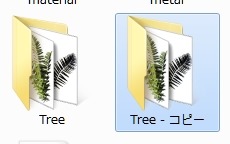

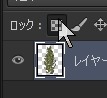
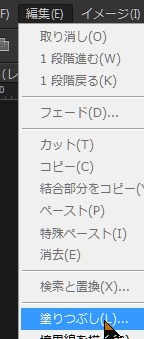
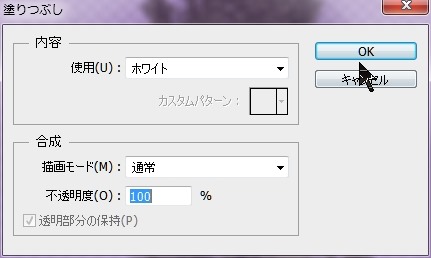
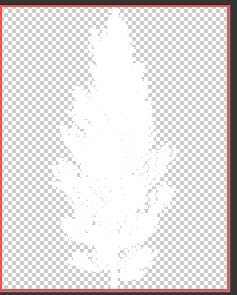
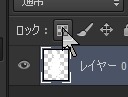
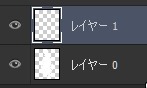
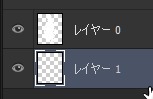
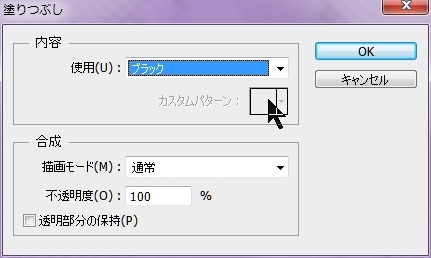
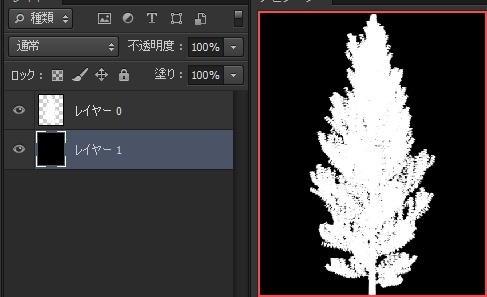

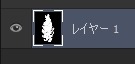









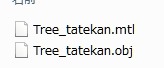



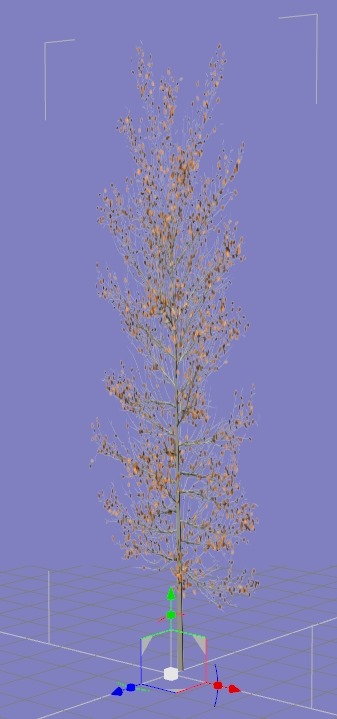

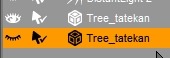
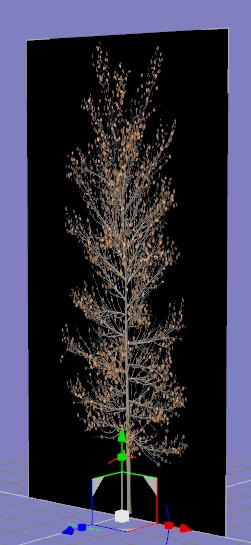

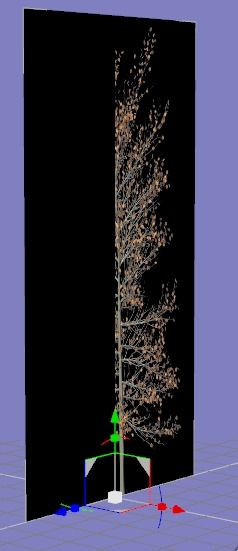
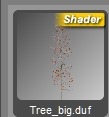
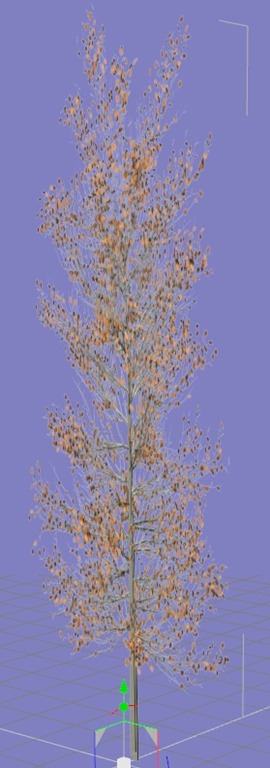
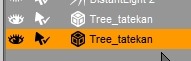
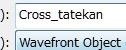
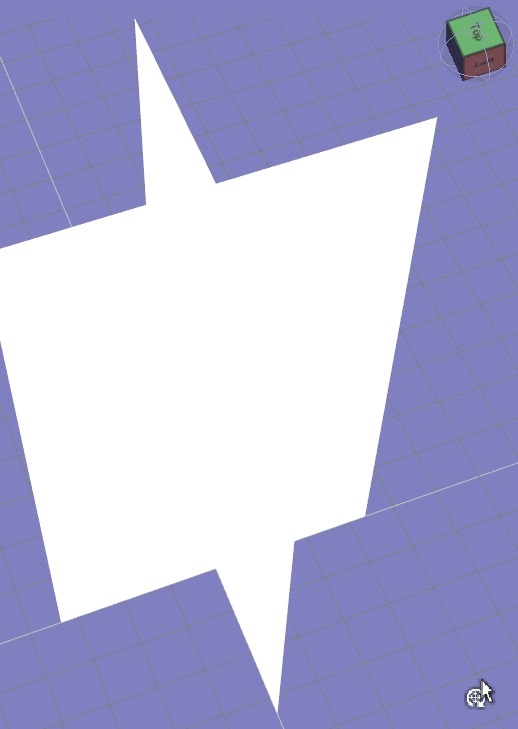
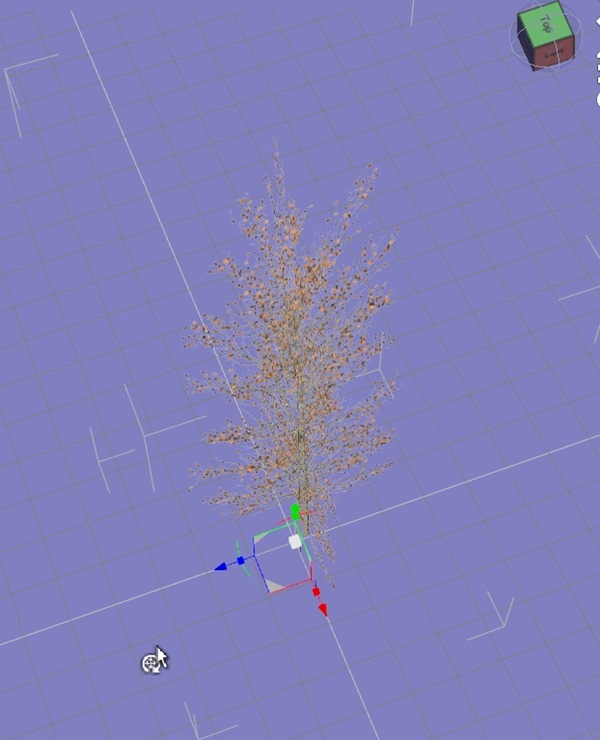
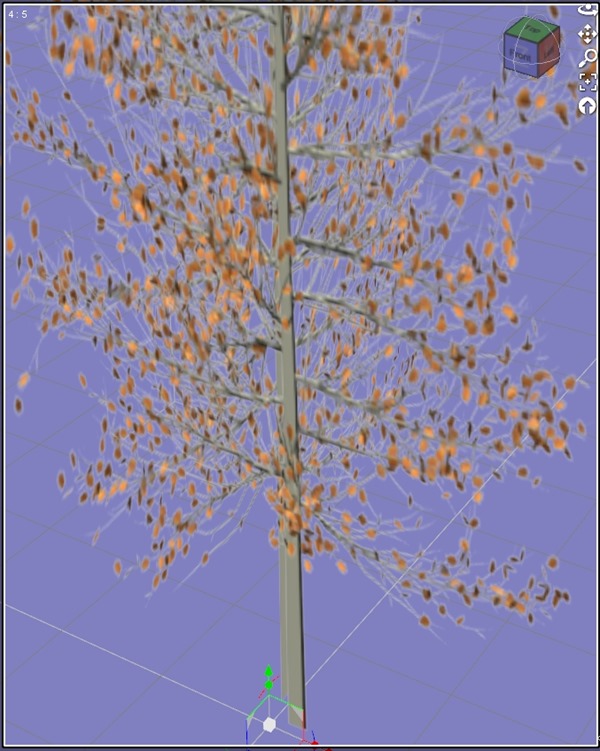

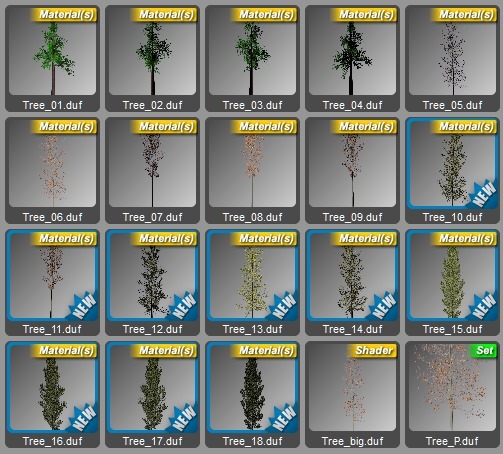













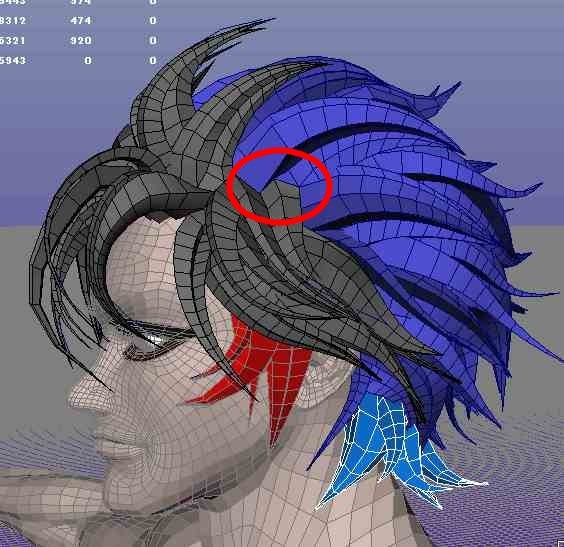
コメント